10 τρόποι για να διορθώσετε το PS4 συνεχίζει να απενεργοποιείται το 2022
Miscellanea / / May 21, 2022

Πολλοί θαυμαστές του PlayStation απολαμβάνουν να παίζουν διαφορετικούς τύπους παιχνιδιών στο PS4 τους. Η ευφορία που βιώνουν παίζοντας στο PS4 είναι πάντα σε υψηλό επίπεδο. Ωστόσο, το PlayStation 4 τείνει να απενεργοποιείται μόνο του λίγο μετά την ενεργοποίησή του ή μετά από μια περίοδο αδράνειας. Η λυχνία της κονσόλας αναβοσβήνει με κόκκινο ή μπλε χρώμα σε αυτήν την περίπτωση, υποδεικνύοντας ότι η κονσόλα σας πρόκειται να σβήσει απροσδόκητα. Άλλοι χρήστες ανέφεραν επίσης ότι το ps4 συνεχίζει να απενεργοποιείται κατά τη διάρκεια των παιχνιδιών. Αυτό το άρθρο θα σας δείξει πώς να αντιμετωπίσετε το πρόβλημα με τις απενεργοποιήσεις του PS4 από μόνο του. Συνεχίστε να διαβάζετε για να μάθετε την εγγυημένη λύση!

Περιεχόμενα
- 10 τρόποι για να διορθώσετε το PS4 συνεχίζει να απενεργοποιείται
- Μέθοδος 1: Αντιμετώπιση προβλημάτων σύνδεσης ρεύματος
- Μέθοδος 2: Αντιμετώπιση προβλημάτων υπερθέρμανσης APU/GPU
- Μέθοδος 3: Αλλαγή σκληρού δίσκου
- Μέθοδος 4: Επανατοποθετήστε/Αντικαταστήστε την μπαταρία PS4 CMOS
- Μέθοδος 5: Μετάβαση σε Καλωδιακό Διαδίκτυο
- Μέθοδος 6: Χρησιμοποιήστε στατική διεύθυνση IP
- Μέθοδος 7: Ενημερώστε το λογισμικό συστήματος PS4 σε ασφαλή λειτουργία
- Μέθοδος 8: Ανοικοδόμηση της βάσης δεδομένων PS4 σε ασφαλή λειτουργία.
- Μέθοδος 9: Επαναφέρετε το PlayStation 4
- Μέθοδος 10: Επικοινωνήστε με την Υποστήριξη της Sony
10 τρόποι για να διορθώσετε το PS4 συνεχίζει να απενεργοποιείται
Γιατί το PS4 μου απενεργοποιήθηκε μόνο του και δεν θα ενεργοποιηθεί ξανά;
Είναι σημαντικό να προσδιορίσετε τι δημιουργεί το πρόβλημα που διαρκώς απενεργοποιεί το PS4. ο αιτίες για αυτό το ζήτημα παρατίθενται παρακάτω:
- Ζητήματα με πηγές ενέργειας: Μία από τις πιο διαδεδομένες αιτίες του προβλήματος συνεχούς απενεργοποίησης του PS4 είναι ένα ζήτημα τροφοδοσίας. Εάν υπάρχουν προβλήματα με το καλώδιο τροφοδοσίας ή το τροφοδοτικό, μπορεί να προκύψει αυτό το πρόβλημα.
- Αστοχία σκληρού δίσκου: Το σύστημα PlayStation 4 και τα αρχεία παιχνιδιών είναι μεταξύ των σημαντικών στοιχείων που είναι αποθηκευμένα στον σκληρό δίσκο. Εάν ο σκληρός σας δίσκος αποτύχει, ορισμένα κρίσιμα αρχεία ενδέχεται να καταστραφούν, προκαλώντας τυχαία απενεργοποίηση του PS4.
- Η κονσόλα υπερθερμαίνεται: Ένας θερμικός διακόπτης ενεργοποιείται όταν η κονσόλα PlayStation 4 υπερθερμαίνεται και το σύστημα συνεχίζει να απενεργοποιείται αυτόματα. Εάν το PS4 συνεχίζει να σβήνει χωρίς προειδοποίηση, θα πρέπει να επιθεωρήσετε την κονσόλα για ζημιά.
- Ζητήματα με την APU,CPU & GPU: Εάν ορισμένα εξαρτήματα της APU δεν έχουν συγκολληθεί σωστά, ενδέχεται να έχετε πρόβλημα με το κλείσιμο του PS4.
- Λογισμικό που έχει μολυνθεί από ιούς: Μια άλλη τυπική αιτία των δυσκολιών του PS4, όπως η μπλε οθόνη του θανάτου (BSOD), οι κωδικοί σφάλματος SU-41350-3 και CE-34788-0, είναι το παλιό ή ελαττωματικό λογισμικό συστήματος.
Τώρα, ακολουθήστε προσεκτικά τις μεθόδους που αναφέρονται παρακάτω για να διορθώσετε το πρόβλημα με τις απενεργοποιήσεις του PS4 από μόνο του.
Μέθοδος 1: Αντιμετώπιση προβλημάτων σύνδεσης ρεύματος
Προτού προχωρήσουμε σε πιο περίπλοκες μεθόδους επιδιόρθωσης, επιτρέψτε μας να αντιμετωπίσουμε τα προβλήματα σύνδεσης ρεύματος στο PlayStation 4 για να δούμε αν μπορεί να διορθώσει το εν λόγω πρόβλημα.
Βήμα 1: Αλλάξτε το καλώδιο/καλώδιο τροφοδοσίας
Ελέγξτε για τυχόν προβλήματα σύνδεσης ρεύματος με το σύστημά σας PS4.
1. Πάτα το Πλήκτρο ενεργοποίησης για τουλάχιστον 7 δευτερόλεπτα για να απενεργοποιήσετε εντελώς το PS4.
Σημείωση: Θα ηχήσει δύο φορές για να δείξει ότι έχει απενεργοποιηθεί.
2. Αποσυνδέστε το γραμμή ρεύματος κονσόλας από την πρίζα.

3. Ελεγξε το καλώδια ρεύματος για ζημιά. Εάν έχετε επιπλέον καλώδια, μπορείτε να τα αλλάξετε για να δείτε εάν το πρόβλημα προκαλείται από τη σύνδεση ρεύματος.
Βήμα 2: Διασφαλίστε σταθερή σύνδεση ρεύματος
Οι υπερτάσεις ισχύος ενδέχεται περιστασιακά να διαταράξουν τον κύκλο τροφοδοσίας του PlayStation 4, προκαλώντας τη διακοπή λειτουργίας του. Το PS4 μπορεί να κλείσει λόγω έλλειψης ρεύματος, εάν υπάρχουν πολλά στοιχεία συνδεδεμένα στην ίδια πρίζα.
1. Συνδέστε τοPS4σε μία μόνο πρίζα χωρίς άλλες συσκευές συνδεδεμένες στην πρίζα πριν την ανάψετε. Εάν αυτό επιλύσει το πρόβλημα, εξετάστε το ενδεχόμενο να διαχωρίσετε την ισχύ του PS4 από τον άλλο εξοπλισμό.

2. Συνδέστε το σε διαφορετική πρίζα και παρατηρήστε εάν το πρόβλημα παραμένει. Εάν δεν το κάνει, ελέγξτε το ηλεκτρικό σας σύστημα.
Βήμα 3: Αφαιρέστε τους πολλαπλούς συνδέσμους
Αυτές τις μέρες, οι πολλαπλές συνδέσεις γίνονται όλο και πιο συνηθισμένες. Αυτά επιτρέπουν στο PS4 να συνδέεται με άλλες συσκευές που απαιτούν καλώδιο HDMI. Οποιαδήποτε ενέργεια από άλλη μονάδα μπορεί να οδηγήσει το PlayStation 4 σε τερματισμό λειτουργίας όσο είναι ακόμα σε λειτουργία.
1. Σε τέτοιες περιπτώσεις, συνδέστε απευθείας το PS4 αντί να χρησιμοποιείτε συνδέσμους.
2. Απομονώστε τοPS4 από την οθόνη ή την τηλεόραση επίσης.

3. ΑποσυνδέωΚαλώδια USB που είναι συνδεδεμένα στην μπροστινή θύρα.
Διαβάστε επίσης:Διορθώστε το PlayStation Ένα σφάλμα που παρουσιάστηκε κατά τη σύνδεση
Μέθοδος 2: Αντιμετώπιση προβλημάτων υπερθέρμανσης APU/GPU
Μπορείτε επίσης να βιώσετε ότι το PS4 συνεχίζει να απενεργοποιεί το πρόβλημα ασταμάτητα εάν δεν επιλυθούν τα προβλήματα υπερθέρμανσης της APU, της GPU, της CPU, ειδικά όταν παίζετε ένα παιχνίδι. Πρέπει πρώτα να καταλάβετε γιατί η θερμότητα δεν εκκενώνεται σωστά έξω από το PS4. Για να αποφευχθεί αυτό το πρόβλημα, ο ανεμιστήρας του PS4 πρέπει να είναι σε άριστη κατάσταση λειτουργίας.
Ομοίως, εάν οι μονάδες επιτάχυνσης επεξεργασίας (APU) ορισμένων κονσολών PS4 δεν είναι σωστά κολλημένες στη μητρική πλακέτα, μπορεί να προκύψει αυτό το ζήτημα. Αυτό δεν διορθώνεται και η μόνη επιλογή είναι να ζητήσετε μια συσκευή αντικατάστασης από τη Sony. Ωστόσο, ο μόνος τρόπος με τον οποίο η APU θα πέσει από τη μητρική πλακέτα είναι εάν υπερθερμαίνεται.
1. Ενα ακάθαρτος ή κατεστραμμένος ανεμιστήρας είναι ο πιο πιθανός λόγος.
Σημείωση: Εάν ο ανεμιστήρας ουρλιάζει, δώστε μεγάλη προσοχή στον ήχο που δημιουργεί και διορθώστε τον.
2. Βεβαιωθείτε ότι το PS4 βρίσκεται σε α καλά αεριζόμενο περιβάλλον για αποφυγή υπερθέρμανσης.

3. Αποφύγετε τη χρήση της κονσόλας για μεγάλες χρονικές περιόδους. Μετά από πολλές ώρες βαριάς χρήσης, βάλτο για ύπνο ή να το κλείσεις.
4. Για να χαλαρώσετε την κονσόλα, χρησιμοποιήστε όρθιο ανεμιστήρα.

Διαβάστε επίσης: Πώς να διορθώσετε το σφάλμα WOW #134 Θανατηφόρα κατάσταση
Μέθοδος 3: Αλλαγή Σκληρός δίσκος
Ένας λανθασμένα εγκατεστημένος σκληρός δίσκος μπορεί να δημιουργήσει προβλήματα απόδοσης και ένας κατεστραμμένος μπορεί να τερματίσει εντελώς τη λειτουργία της κονσόλας σας. Ελέγξτε εάν βρίσκεται στη σωστή θέση ή/και εάν υπάρχουν κακοί τομείς στον σκληρό δίσκο.
Σημείωση: Επειδή αυτή η διαδικασία συνεπάγεται την αποσυναρμολόγηση του gadget, θα πρέπει Προχωρήστε με προσοχή.
1. Για να απενεργοποιήσετε εντελώς το PS4, πατήστε το πλήκτρο ενεργοποίησης για τουλάχιστον 7 δευτερόλεπτα. Δύο μπιπ υποδεικνύουν ότι έχει απενεργοποιηθεί.
2. Αποσυνδέστε το γραμμή ρεύματος από την πρίζα και από το καλώδιο. Αποσυνδέστε οποιοδήποτε πρόσθετα καλώδια από την κονσόλα.
3. Σύρετε το σκληρό Κάλυμμα υποδοχής μονάδας δίσκου έξω και μακριά από τον υπολογιστή για να το αφαιρέσετε.

4Α. Τώρα, βεβαιωθείτε ότι ο σκληρός δίσκος είναι σωστά εγκατεστημένος και ασφαλισμένος στον υπολογιστή.
4Β. Εάν θέλετε να αλλάξετε τον σκληρό δίσκο, αφαιρέστε τη βίδα και αντικαταστήστε τον σκληρό δίσκο με ένα νέο.
Σημείωση: Να θυμάστε ότι ο νέος σκληρός δίσκος θα απαιτήσει εγκατάσταση νέου λογισμικού συστήματος.
Μέθοδος 4: Επανατοποθετήστε/Αντικαταστήστε Μπαταρία PS4 CMOS
Όταν τα δεδομένα του PS4 CMOS είναι κατεστραμμένα, μπορεί να προκληθούν διάφορα ζητήματα, συμπεριλαμβανομένου του τερματισμού του PS4 από μόνο του. Παρά την ισχυρή σύνδεση, πολλοί άνθρωποι δεν θα συσχετίσουν το αδιάκοπο κλείσιμο του PS4 με δεδομένα CMOS. Συνιστούμε να το τοποθετήσετε ξανά ή να το αντικαταστήσετε.
Σημείωση: Επειδή αυτή η διαδικασία συνεπάγεται την αποσυναρμολόγηση του gadget, θα πρέπει Προχωρήστε με προσοχή.
1. Απενεργοποιήστε το PlayStation 4 και αφαιρέστε το PS4 από το τροφοδοτικό.
2. Ανοίγοντας το PS4περίφραξη, εντοπίστε το Μπαταρία CMOS στη μητρική πλακέτα.
Σημείωση: Η μπαταρία είναι μπαταρία μεγέθους νομίσματος CR2032.

3. Με ένα μικροσκοπικό κατσαβίδι, αφαιρέστε την καρφίτσα που κρατά την μπαταρία στη θέση της. Προσεκτικά αφαιρέστε τοΜπαταρία CMOS.
4. Μετά από μερικά λεπτά, τοποθετήστε ξανά τοΜπαταρία CMOS.
5. Συνδέστε το PS4 σε μια πρίζα, ανοίξτε τον διακόπτη και μετά περιμένετε 5-10 λεπτά πριν το ενεργοποιήσετε.
Διαβάστε επίσης:Διορθώστε το πάγωμα και την καθυστέρηση του PS4 (PlayStation 4).
Μέθοδος 5: Μετάβαση στο Καλωδιακό Διαδίκτυο
Έχει βρεθεί ότι οι μονάδες Wi-Fi προκαλούν διακυμάνσεις ρεύματος σε κονσόλες και φορητούς υπολογιστές, με αποτέλεσμα το πρόβλημα να απενεργοποιείται συνεχώς το PS4.
1. ΕΝΑ καλωδιακή πρίζα ρεύματος μπορεί να βρεθεί στο πίσω μέρος του PS4 σας. Συνδεθείτε στο διαδίκτυο χρησιμοποιώντας καλώδιο.
2. Εάν δεν έχετε καλωδιακό internet, μπορείτε να χρησιμοποιήσετε α Σύνδεση LAN για να συνδέσετε τον δρομολογητή σας με το PS4 σας.

3. Αποφύγετε τη χρήση του Σύνδεση Wi-Fi εάν το PS4 είναι συνδεδεμένο στο Διαδίκτυο LAN.
Μέθοδος 6: Χρησιμοποιήστε στατική διεύθυνση IP
Όταν κάνετε επανεκκίνηση του δρομολογητή σας, ο ISP σας δίνει μια νέα διεύθυνση και η δυναμική διεύθυνση IP αλλάζει. Μια διεύθυνση IP που δεν μεταβάλλεται με την πάροδο του χρόνου είναι γνωστή ως στατική διεύθυνση IP. Οι στατικές διευθύνσεις IP είναι πιο αξιόπιστες όταν πρόκειται για συνδεσιμότητα στο Διαδίκτυο. Εάν οι ρυθμίσεις της διεύθυνσης IP σας λένε αυτόματη, προφανώς χρησιμοποιείτε μια δυναμική διεύθυνση IP. Ακολουθήστε τα παρακάτω βήματα για να ρυθμίσετε τη στατική διεύθυνση IP στο PS4 σας:
1. Παω σε Ρυθμίσεις.
2. Επίλεξε το Δίκτυο επιλογή από το μενού.

3. Επίλεξε το Προβολή κατάστασης σύνδεσης επιλογή από το μενού. Από εδώ, σημειώστε το Διεύθυνση IP, Μάσκα υποδικτύου, και το Προεπιλεγμένη πύλη.
4. Επιστρέψτε στο Δίκτυο μενού και επιλέξτε το Ρύθμιση σύνδεσης στο Internet επιλογή.
5. Για Πώς θέλετε να συνδεθείτε στο δίκτυο;, επιλέξτε τον τύπο σύνδεσης που χρησιμοποιείτε ήδη για τη λειτουργία του PS4 σας:
- Χρησιμοποιήστε Wi-Fi
- Χρησιμοποιήστε ένα καλώδιο LAN
6. Για Πώς θέλετε να ρυθμίσετε τη σύνδεση;, επιλέξτε Εθιμο επιλογή.
7. Κάτω από Ρυθμίσεις διεύθυνσης IP, επίλεξε το Εγχειρίδιο επιλογή.

8. Τώρα, εισαγάγετε τα τέσσερα πρώτα ψηφία σας Διεύθυνση IP ως έχει. Στη συνέχεια, εισαγάγετε οποιονδήποτε αριθμό μεταξύ 2έως 255 για το τελικό ψηφίο.
Σημείωση: Δεν πρέπει να εισάγετε το ίδιο Διεύθυνση IP ψηφία που σημειώσατε νωρίτερα.
9. Στη συνέχεια, εισάγετε το ίδιο Μάσκα υποδικτύου και το Προεπιλεγμένη πύλη ψηφία που σημειώσατε Βήμα 3.
10. Εισαγω 8.8.8.8 στο Πρωτεύον DNS πεδίο για σύνδεση στον δημόσιο διακομιστή DNS της Google.
11. Εισαγω 8.8.4.4 στο Δευτερεύον DNS πεδίο και επιλέξτε Επόμενο επιλογή.
12. Επιλέγω Αυτόματο Για Ρυθμίσεις MTU όπως φαίνεται.
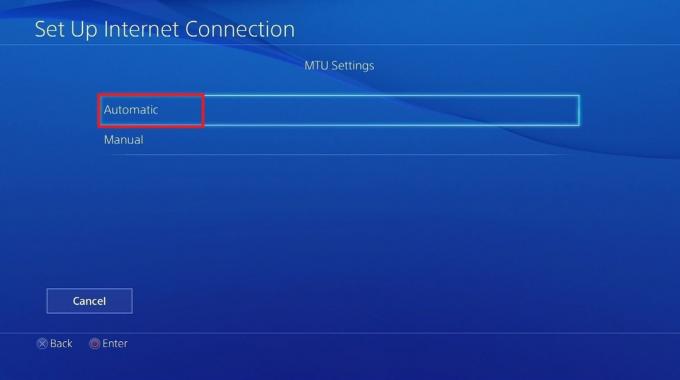
13. Κάτω από Διακομιστής μεσολάβησης, επίλεξε το Μη χρησιμοποιεις επιλογή.

14. Στο Οι ρυθμίσεις Internet ενημερώθηκαν οθόνη, επιλέξτε Δοκιμή σύνδεσης στο Διαδίκτυο.
15. Στο Ο έλεγχος σύνδεσης ολοκληρώθηκε οθόνη, θα λάβετε τις πληροφορίες σχετικά με τη λήψη και τη μεταφόρτωση Ταχύτητες Σύνδεσης.
Ελέγξτε εάν το πρόβλημα με τη συνεχή απενεργοποίηση του PS4 έχει επιλυθεί ή όχι και λαμβάνετε τις ελάχιστες απαιτούμενες ταχύτητες.
Διαβάστε επίσης:Πώς να ενεργοποιήσετε την υποστήριξη ελεγκτή Minecraft
Μέθοδος 7: Ενημερώστε το λογισμικό συστήματος PS4 σε ασφαλή λειτουργία
Εάν δεν είναι πρόβλημα υλικού, είναι σχεδόν σίγουρα η συνέπεια μιας κακής ενημέρωσης. Στην ασφαλή λειτουργία, μπορείτε να αναβαθμίσετε το λογισμικό συστήματος για να διορθώσετε το πρόβλημα συνεχούς απενεργοποίησης του PS4 ως εξής:
1. Πάνω σε διαμορφωμένη μονάδα USB, δημιουργώ ένα PS4 ντοσιέ σε Μορφή FAT32.
2. Στη συνέχεια, δημιουργήστε ένα ΕΚΣΥΓΧΡΟΝΙΖΩ φάκελο μέσα στο PS4 ντοσιέ.
3. Κατεβάστε το πιο πρόσφατο Ενημέρωση PS4 από το Επίσημος ιστότοπος του Playstation και αποθηκεύστε το στο ΕΚΣΥΓΧΡΟΝΙΖΩ ντοσιέ.
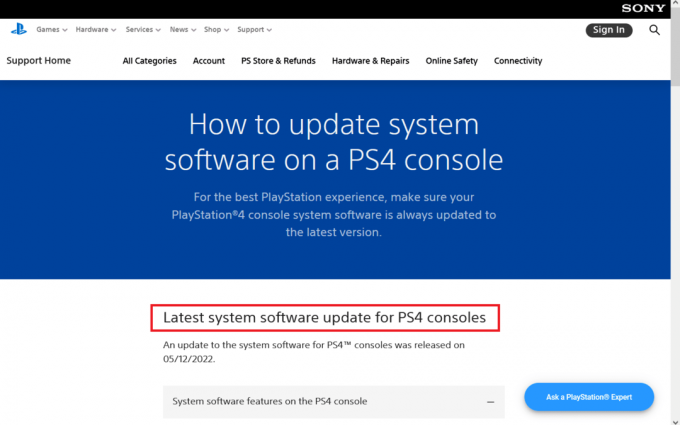
4. Αφού κλείσετε εντελώς το PS4, συνδέστε το Μονάδα USB σε μία από τις θύρες USB που βλέπει προς τα εμπρός.
5. Για να εισέλθετε σε ασφαλή λειτουργία, πατήστε και κρατήστε πατημένο το Πλήκτρο ενεργοποίησης για 3 δευτερόλεπτα. Θα απενεργοποιηθεί αφού αναβοσβήσει μερικές φορές.
6. Για άλλη μια φορά, πατήστε και κρατήστε πατημένο το Πλήκτρο ενεργοποίησης και αφήστε το αφού ακούσετε το δεύτερο μπιπ. Μετά από λίγα δευτερόλεπτα, το PS4 θα ξεκινήσει Λειτουργία ασφαλείας.
7. Στη συνέχεια, επιλέξτε το Ενημέρωση λογισμικού συστήματος επιλογή με αριθμό τρίτη στη λίστα.
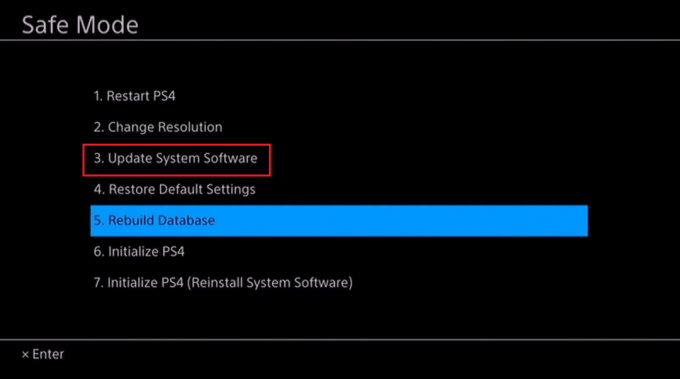
8. Τέλος, επιλέξτε το Ενημέρωση από συσκευή αποθήκευσης USB επιλογή και πατήστε Εντάξει.
Διαβάστε επίσης: Τρόπος διόρθωσης Δεν είναι δυνατή η λήψη των αρχείων ενημέρωσης κώδικα FFXIV
Μέθοδος 8: Ανακατασκευή Βάση δεδομένων PS4 σε ασφαλή λειτουργία
Η βάση δεδομένων του PS4 μπορεί να είναι κατεστραμμένη, με αποτέλεσμα το PS4 να απενεργοποιεί συνεχώς προβλήματα.
1. Για να εισέλθετε σε ασφαλή λειτουργία, πατήστε και κρατήστε πατημένο το Πλήκτρο ενεργοποίησης για 3 δευτερόλεπτα. Θα απενεργοποιηθεί αφού αναβοσβήσει μερικές φορές.
2. Τώρα πάλι, πατήστε και κρατήστε πατημένο το Πλήκτρο ενεργοποίησης και αφήστε το αφού ακούσετε το δεύτερο μπιπ. Μετά από λίγα δευτερόλεπτα, το PS4 θα ξεκινήσει Λειτουργία ασφαλείας.
3. Συνδέστε το Ελεγκτής DualShock 4 στο σύστημά σας PS4 με ένα καλώδιο USB και πατήστε το PS4 κουμπί στο χειριστήριο Dual Shock 4.
4. Από το χειριστήριό σας, πατήστε το Χ κουμπί.
5. Στη συνέχεια, επιλέξτε το Ανακατασκευή βάσης δεδομένων επιλογή που εμφανίζεται και επισημαίνεται παρακάτω.
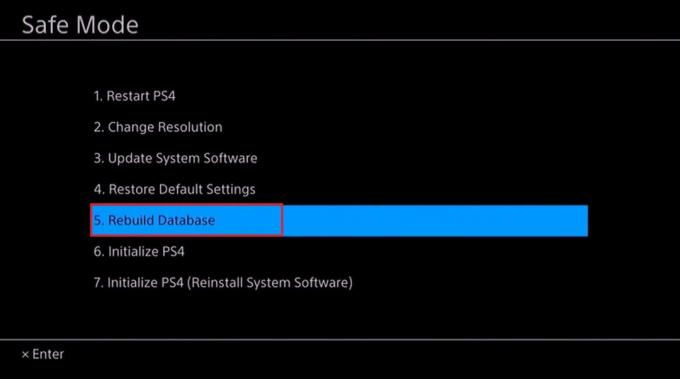
6. Περιμένετε να ολοκληρωθεί η διαδικασία και το PS4 σας θα εκκινήσει αμέσως.
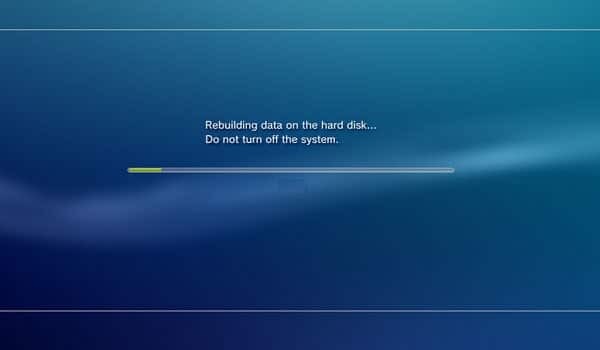
7. Σύνδεση με Wi-Fi, συνδεθείτε PlayStation Network, και απολαύστε το παιχνίδι!
Διαβάστε επίσης: Διορθώστε το σφάλμα Warframe Launcher Update Failed
Μέθοδος 9: Επαναφέρετε το PlayStation 4
Τα δεδομένα στο PS4 μπορεί να καταστραφούν για διάφορους λόγους, με αποτέλεσμα το PS4 να απενεργοποιείται χωρίς προειδοποίηση. Τα κατεστραμμένα δεδομένα διαφέρουν από την καταστροφή της βάσης δεδομένων του PS4. Το τελευταίο μπορεί να διορθωθεί εύκολα με την επαναφόρτωση της βάσης δεδομένων του PS4 όπως εξηγήθηκε στην προηγούμενη μέθοδο. Ο μόνος τρόπος για να επιδιορθώσετε αυτό το πρόβλημα είναι να επαναφέρετε πλήρως το PS4 και να ξεκινήσετε ξανά με το λογισμικό συστήματος.
Σημείωση: Αυτή η διαδικασία συνεπάγεται το σκούπισμα του σκληρού δίσκου και την επιστροφή του συστήματος στην κατάσταση που βρισκόταν όταν το εγκαταστήσατε αρχικά.
1. Πατήστε και κρατήστε πατημένο το Πλήκτρο ενεργοποίησης ενεργοποιημένο για 3 δευτερόλεπτα. Θα απενεργοποιηθεί αφού αναβοσβήσει μερικές φορές.
2. Τώρα πάλι, πατήστε και κρατήστε πατημένο το Πλήκτρο ενεργοποίησης και αφήστε το αφού ακούσετε το δεύτερο μπιπ. Μετά από λίγα δευτερόλεπτα, το PS4 θα ξεκινήσει Λειτουργία ασφαλείας.
3. Επιλέγω Εκκίνηση του PS4 (Επανεγκατάσταση λογισμικού συστήματος) Η επιλογή εμφανίζεται τονισμένη.

4. Ακολούθησε το οδηγίες επί της οθόνης για να επαναφέρετε με επιτυχία το PS4.
Μέθοδος 10: Επικοινωνήστε με την Υποστήριξη της Sony
Εάν καμία από αυτές τις προτάσεις δεν λειτουργεί για το πρόβλημα απενεργοποίησης του PS4, ενδέχεται να χρειαστεί σέρβις στο σύστημά σας. Για να ξεκινήσετε τη διαδικασία επισκευής, επικοινωνήστε με την Υποστήριξη Playstation της Sony για πρόσθετη βοήθεια.
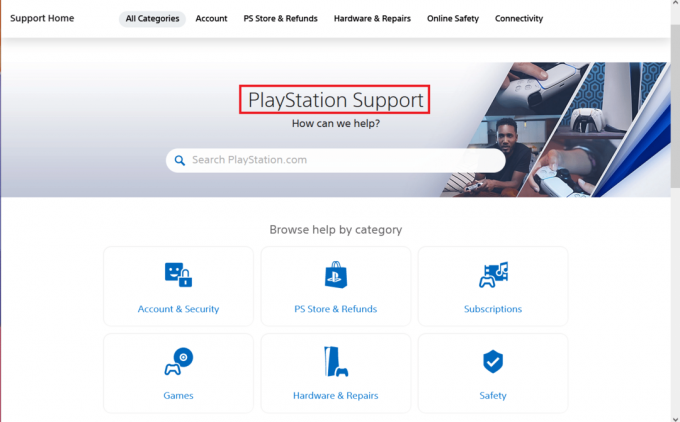
Συνιστάται:
- Διορθώστε τον υπολογιστή σας Φαίνεται ότι έχει ρυθμιστεί σωστά αλλά το DNS δεν ανταποκρίνεται στα Windows 10
- Πώς να ενεργοποιήσετε τον λογαριασμό Twitch
- 20 καλύτερες κονσόλα παιχνιδιών Android
- Διορθώστε το InputMapper Δεν ήταν δυνατό να ανοίξει αποκλειστικά το DS4
Ελπίζουμε ότι βρήκατε αυτές τις πληροφορίες χρήσιμες και ότι μπορέσατε να επιλύσετε το πρόβλημα Το PS4 συνεχίζει να σβήνει θέμα. Ενημερώστε μας ποια τεχνική ήταν η πιο ωφέλιμη για εσάς. Χρησιμοποιήστε την παρακάτω φόρμα εάν έχετε ερωτήσεις ή προτάσεις.



